Vyskytlo sa veľa správ o tom, že používatelia služby YouTube sa stretli s „Neplatná žiadosť, platnosť autentifikácie vypršala“ chyba pri pokuse o zverejnenie videa (alebo viacerých) na platforme zdieľania videa. K problému sa zvyčajne hlási, keď sa ho používateľ pokúsi zverejniť vytvorením videa Verejné.

Neplatná požiadavka, autentizácia vypršala
Čo spôsobuje problém „Neplatná požiadavka, platnosť autentifikácie vypršala“?
Preskúmali sme túto konkrétnu chybovú správu preskúmaním rôznych správ používateľov a stratégií opráv, ktoré sa bežne používajú na vyriešenie tohto konkrétneho problému. Z toho, čo sme zhromaždili, je známych niekoľko bežných scenárov, ktoré spôsobujú túto konkrétnu chybu:
- Časový limit účtu - Spravidla sa to vyskytuje v prípadoch, keď sa nahrávanie videa vyžaduje dlho. Ak zostanete nečinný dlhý čas po dokončení nahrávania, váš účet vyprší a vy budete automaticky odhlásení. V takom prípade vám kliknutie na tlačidlo Obnoviť vo vašom prehliadači umožní znova sa prihlásiť a dokončiť proces zverejnenia videa.
- Používateľ sa pri nahrávaní videa prihlásil do iného účtu - Ďalšou častou príčinou, o ktorej je známe, že spôsobuje túto konkrétnu chybu, je to, že používatelia otvoria inú kartu (alebo iný prehliadač) a odhlásia sa z Youtube a do iného účtu Youtube.
- Problém spôsobuje rozšírenie - Download Helper and Down Them Všetko sú dve rozšírenia, o ktorých je známe, že spôsobujú túto konkrétnu chybu v prehliadačoch Chrome aj Firefox. V takom prípade je riešením buď deaktivovať alebo odinštalovať rozšírenie z prehliadača.
- Účet YouToube nie je overený - Existujú určité potvrdené prípady, keď bol proces nahrávania videa úspešný až po overení účtu pomocou telefónneho čísla.
Metóda 1: Obnovenie stránky
Ak sa nahrávanie videa na servery YouTube trvalo dlho, je pravdepodobné, že ste boli odhlásený (alebo vypršal časový limit) z dôvodu nečinnosti. Ak je to pravda, budete musieť aktualizovať prehliadač a znova sa prihlásiť, aby ste sa zbavili chybovej správy.

Obnovuje sa stránka
Po opätovnom vložení prihlasovacích údajov a opätovnom prihlásení do účtu Youtube sa vráťte na stránku, ktorá predtým zobrazovala „Neplatná žiadosť, platnosť autentifikácie vypršala“ chyba a zistite, či teraz môžete video zverejniť, aby ste ho mohli zverejniť.
Ak sa pri pokuse o zverejnenie stále zobrazuje rovnaká chybová správa, prejdite na ďalší postup uvedený nižšie.
Metóda 2: Pri nahrávaní sa neprihlasujte do iného účtu YouTube
Ako nahlásilo niekoľko používateľov, tento konkrétny problém môže nastať aj v prípade, že ste sa počas nahrávania videa prihlásili do iného účtu Google z rovnakého počítača.
Aj keď sa nám nepodarilo nájsť oficiálne vysvetlenie tohto problému, používatelia špekulujú, že toto správanie je pravdepodobne bezpečnostným mechanizmom Youtube na ochranu pred zneužitím.
Ako môžete čakať, riešenie je v tomto prípade celkom jednoduché. Budete musieť znova nahrať video a uistiť sa, že sa počas nahrávania videa neprihlasujete do iného účtu Google.
Poznámka: Nezabudnite, že prihlásenie do iného účtu Youtube z karty inkognito alebo z iného prehliadača spôsobí rovnakú chybu, pretože Google bude stále vidieť rovnakú adresu IP.
Ak táto metóda nevyriešila problém alebo nebola použiteľná, prejdite nižšie na nasledujúcu metódu.
Metóda 3: Odinštalovanie sťahovacích rozšírení (ak existujú)
Ako už veľa používateľov informovalo, existuje niekoľko doplnkov rozšírení prehľadávača, ktoré by mohli spustiť „Neplatná žiadosť, platnosť autentifikácie vypršala“ chyba . Pomocník na stiahnutie videa a Down Them All sú dve rozšírenia, ktoré sú obyčajne spojené so zjavením tohto čísla.
Video Stiahnite si pomocníka je zďaleka najväčší vinník rozšírenia / doplnku, o ktorom sa potvrdilo, že spôsobuje túto konkrétnu chybu. Tu je stručný sprievodca zakázaním rozšírenia v prehliadačoch Chrome a Firefox. Postupujte podľa pokynov pre prehliadač, ktorý používate:
Google Chrome
- Otvorte Google Chrome a choďte na Ďalšie nástroje> Rozšírenia otvoríte kartu rozšírenia.
- Vnútri Predĺženie kartu, posuňte nadol na ikonu Pomocník na stiahnutie videa rozšírenie a kliknite Odstrániť.
- Odinštalovanie prípony potvrďte kliknutím na ikonu Odstrániť tlačidlo ešte raz.

Zakazuje sa rozšírenie Pomocník na stiahnutie videa v Chrome
Mozilla Firefox
- Otvorte Firefox, kliknite na tlačidlo akcie (pravý horný roh) a vyberte Doplnky zo zoznamu.
- Vnútri Predĺženie Kliknite na kartu Odstrániť tlačidlo spojené s Pomocník na stiahnutie videa odstrániť príponu.

Zakazuje sa rozšírenie Pomocník na stiahnutie videa vo Firefoxe
Ak táto metóda pre váš konkrétny scenár neplatila, prejdite nadol na nasledujúcu metódu.
Metóda 4: Overenie účtu
Niektorí ovplyvnení používatelia nahlásili, že po overení účtu už k problému nedochádzalo. Ako sa ukázalo, nahrávanie videa môže zlyhať s „Neplatná žiadosť, platnosť autentifikácie vypršala“ chyba, ak je potrebné ďalšie overenie účtu.
Tu je stručný sprievodca overením vášho účtu YouTube:
- Navštívte tento odkaz ( tu) na začatie overenia účtu. Ak nie ste prihlásení do svojho Účet Google , budete k tomu vyzvaní.
- Vyberte svoju krajinu a spôsob overenia (textová alebo hlasová správa).
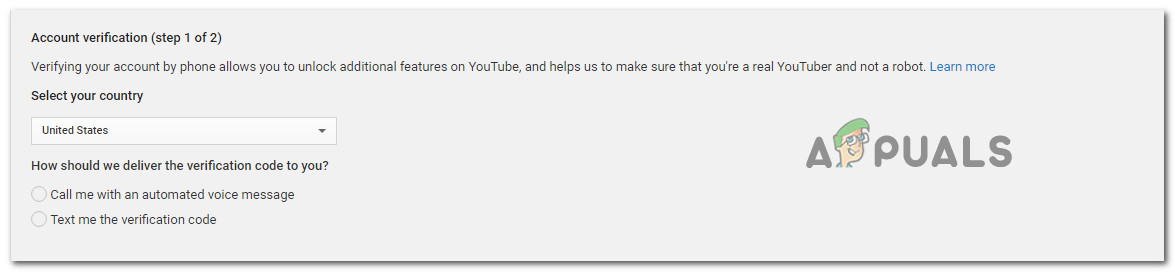
Výber krajiny a spôsob overenia
- Zadajte svoje telefónne číslo, na ktoré chcete dostať overovací kód, a stlačte kláves Predložiť .
- Hneď ako dostanete verifikačný kód, zadajte ho do Overenie účtu box a udrieť Predložiť ešte raz.
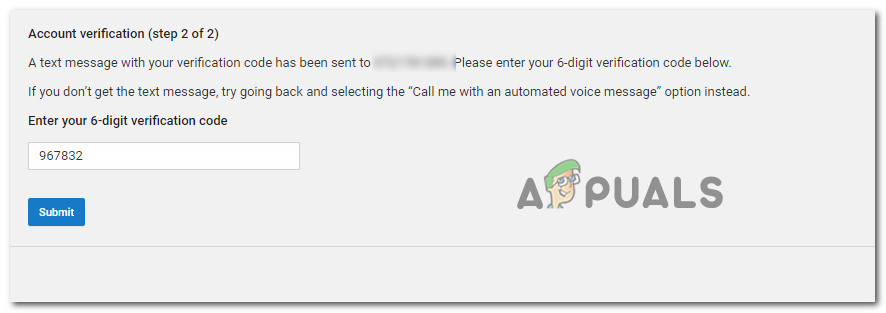
Zadanie overovacieho kódu pre YouTube
- Keď dostanete správu o úspechu s oznámením, že účet YouTube bol overený, znova vytvorte proces, ktorý predtým spúšťal „Neplatná žiadosť, platnosť autentifikácie vypršala“ chyba.
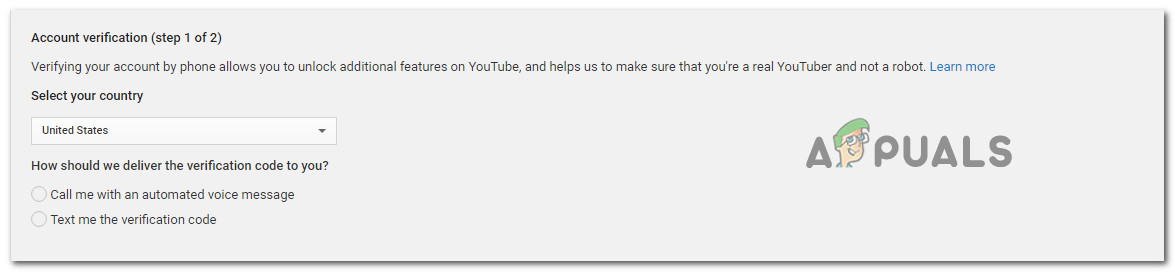
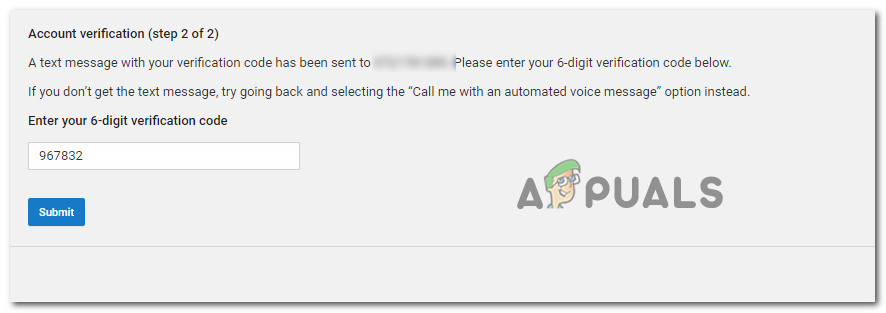











![Ako opraviť program Quicken nemôže dokončiť vašu požiadavku. [OL-221-A]](https://jf-balio.pt/img/how-tos/99/how-fix-quicken-is-unable-complete-your-request.jpg)










